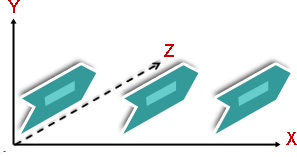Gunakan opsi ini untuk mengubah orientasi dan perspektif bentuk yang dipilih.
Penting:
-
Saat Anda mengubah opsi dalam kotak dialog ini, perubahan segera diterapkan ke bentuk Anda, memudahkan Untuk melihat efek perubahan dalam grafik atau bentuk SmartArt Anda tanpa menutup kotak dialog. Namun, karena perubahan langsung diterapkan, tidak dimungkinkan untuk mengklik Batalkan dalam kotak dialog ini. Untuk menghapus perubahan, Anda harus mengklik Batalkan
-
Anda bisa membatalkan beberapa perubahan yang Anda buat pada satu opsi kotak dialog secara bersamaan, selama Anda tidak membuat perubahan pada opsi kotak dialog lain di antaranya.
-
Anda mungkin ingin memindahkan kotak dialog sehingga Anda bisa melihat bentuk dan kotak dialog pada saat yang sama.
Preset
Untuk memilih rotasi bawaan atau efek perspektif, klik Preset, lalu klik opsi yang Anda inginkan.
Rotasi
Sumbu X, Y, dan Z menentukan orientasi (rotasi) dan posisi kamera (tampilan) yang menampilkan bentuk. X adalah sumbu horizontal; Y adalah sumbu vertikal; dan Z adalah dimensi kedalaman ketiga. Nilai untuk sumbu ini bersifat aditif dan kamera diputar terlebih dahulu oleh nilai X , lalu nilai Y , dan akhirnya nilai Z . Ketika Anda menggunakan tombol "mendorong" untuk mengubah nilai X, Y, atau Z , perubahan selalu dibuat relatif terhadap posisi kamera saat ini.
Tips: Jika Anda ingin pengaturan rotasi dan perspektif identik untuk beberapa grafik atau bagan SmartArt, Anda bisa menyalin pengaturan dari satu grafik atau bagan SmartArt ke yang lain.
X Untuk mengubah orientasi sumbu horizontal, masukkan angka dalam kotak. Anda dapat menggunakan tombol panah untuk "mendorong" posisi ini ke kanan atau kiri.
Kiri Untuk mengurangi orientasi sumbu horizontal, klik tombol ini.
Kanan Untuk menambah orientasi sumbu horizontal, klik tombol ini.
Y Untuk mengubah orientasi sumbu vertikal, masukkan angka dalam kotak. Anda dapat menggunakan tombol panah untuk "mendorong" posisi ini ke atas atau ke bawah.
Atas Untuk menambah orientasi sumbu vertikal, klik tombol ini.
Bawah Untuk mengurangi orientasi sumbu vertikal, klik tombol ini.
Z Dimensi ini memungkinkan bentuk diposisikan lebih tinggi atau lebih rendah daripada bentuk lainnya. Untuk mengubah posisi sumbu Z , masukkan angka dalam kotak. Anda dapat menggunakan tombol panah untuk "mendorong" posisi ini searah jarang atau berlawanan arah jarang.
Searah jajar jam Untuk mengurangi posisi sumbu Z , klik tombol ini.
Berlawanan jajar jam Untuk menambah posisi sumbu Z , klik tombol ini.
Perspektif Menjelaskan berapa banyak foreshortening (kedalaman dependen tumbuh dan menyusut) diterapkan ke bentuk. Untuk mengubah tampilan kedalaman, masukkan angka dalam kotak. Angka terkecil (0) identik dengan kamera paralel, dan angka terbesar (120) menghasilkan perspektif yang paling berlebihan, mirip dengan yang diproduksi dengan kamera sudut lebar.
Catatan: Jika opsi ini berwarna abu-abu, tambahkan efek perspektif dengan mengklik tombol Prasetel , lalu di galeri pilih opsi di bawah Perspektif.
Bidang tampilan yang sempit Untuk mengurangi jumlah foreshortening, klik tombol ini.
Melebarkan bidang tampilan Untuk menambah jumlah foreshortening, klik tombol ini.
Teks
Pertahankan teks tetap datar Untuk mencegah teks di dalam bentuk berputar saat Anda memutar bentuk, pilih kotak centang Pertahankan teks tetap datar . Ketika opsi ini dipilih, teks selalu berada di bagian atas bentuk. Saat opsi ini dikosongkan, teks di dalam bentuk mengikuti permukaan depan bentuk saat diputar.
Posisi objek
Jarak dari tanah Untuk memindahkan bentuk ke belakang atau ke depan dalam spasi 3D, masukkan angka dalam kotak.
Reset
Untuk menghapus rotasi 3D dan efek perspektif dan memulihkan pengaturan default, klik tombol ini.